如何解决win10更新失败出现“0x80240008”报错?
来源:pe吧 作者:Bill 发布于:2017-12-21 14:09:24 浏览:2438
更新在win10里面是默认开启的,当然了,也是能够关闭更新的。不过一般使用电脑的用户都不会把系统更新关闭,以维护系统稳定性。不过win10的更新,有时候也会遇到错误,出现更新错误的情况,根据系统版本各有不同。最近很多用户在更新win10的时候都会遇到错误“0x80240008”,出现这种错误,那我们有哪些可以解决的办法呢?
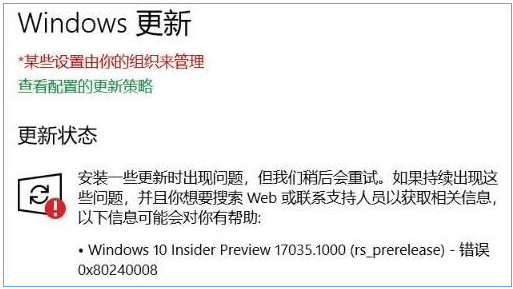
步骤一:还原系统的环境变量
1、点击桌面此电脑,右键菜单选项,选择属性;
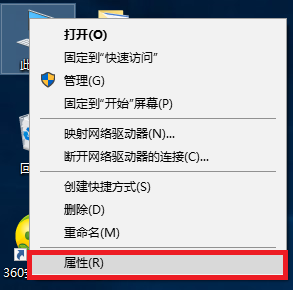
2、打开系统界面,点击左侧高级系统设置;
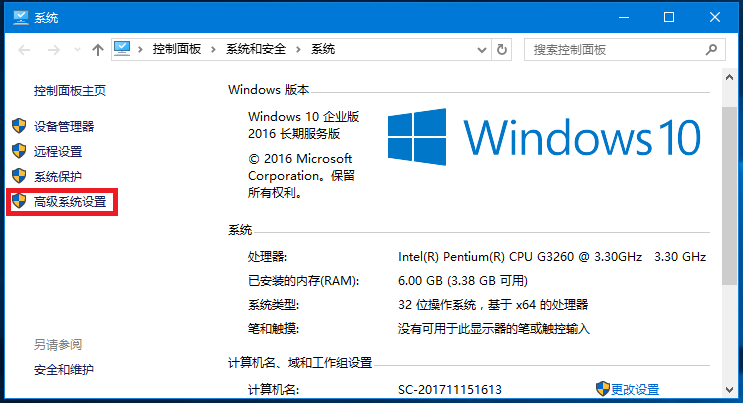
3、系统属性上面的选项卡选择高级,在启动和故障恢复下面点击环境变量;
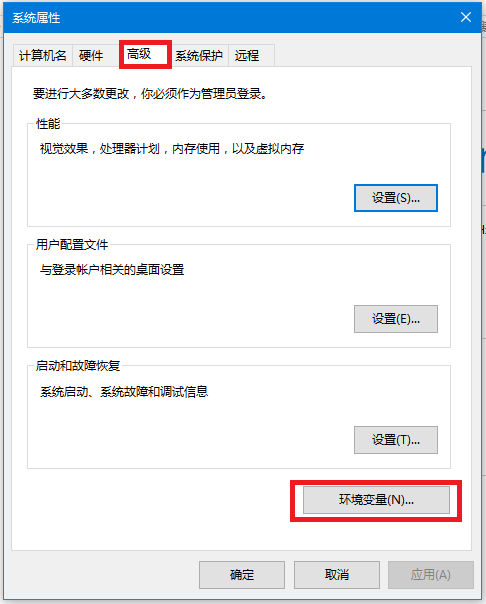
4、打开环境变量后双击点开TEMP,将变量值修改为:%USERPROFILE%\AppData\Local\Temp ,修改后点击确定保存。同样双击点开TMP,将变量值修改为:%USERPROFILE%\AppData\Local\Temp ,修改后点击确定保存,在环境变量框中点击确定保存。

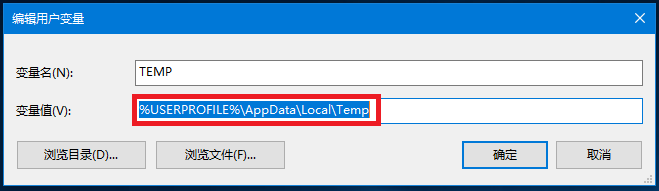
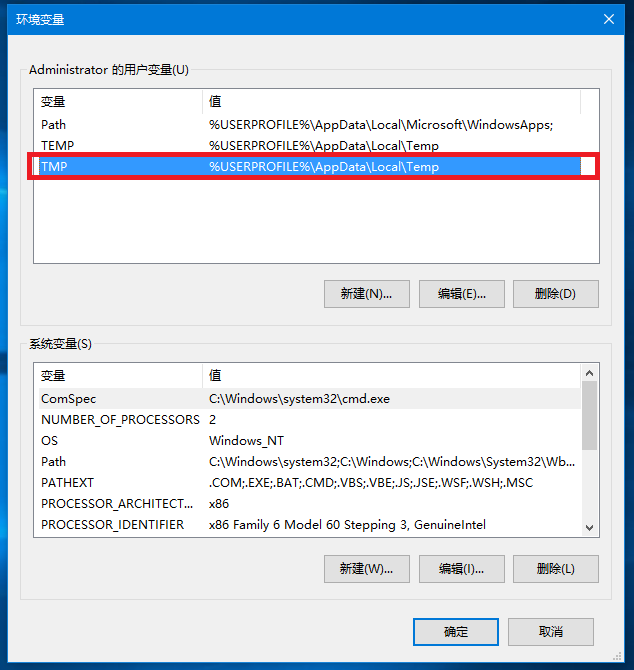
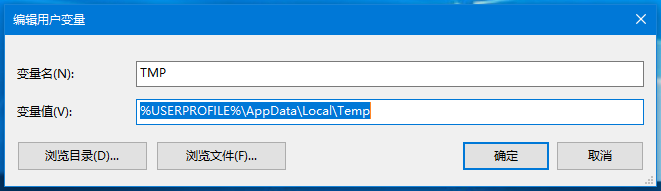
步骤二:清理更新缓存
1、同时按下Win+R组合键,快捷打开运行输入“services.msc”,回车或确定;
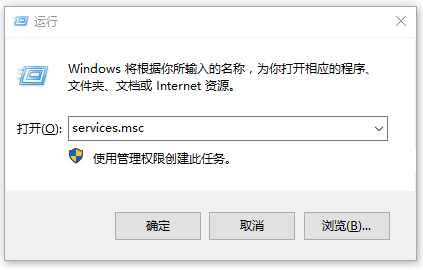
2、在系统服务里面找到Windows update服务,双击打开属性,选显卡常规下的启动类型选禁用,然后按确定保存;
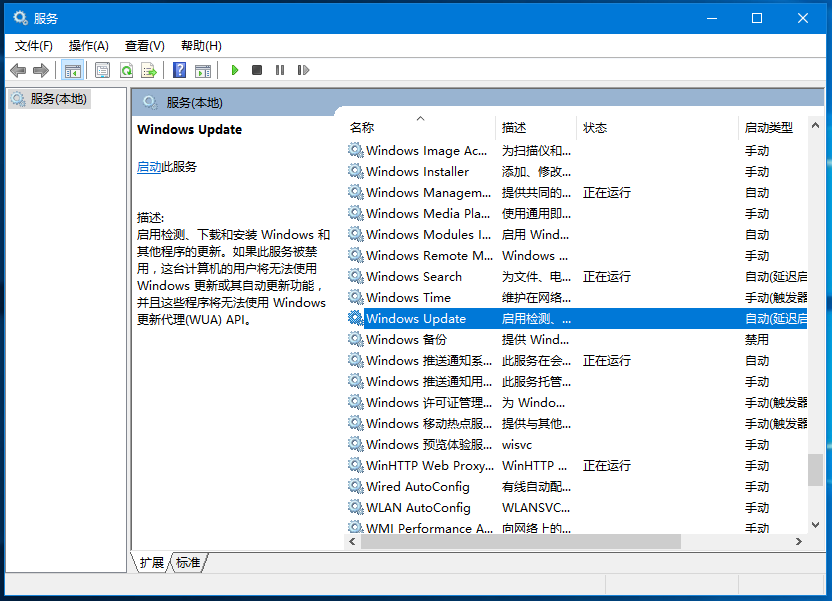
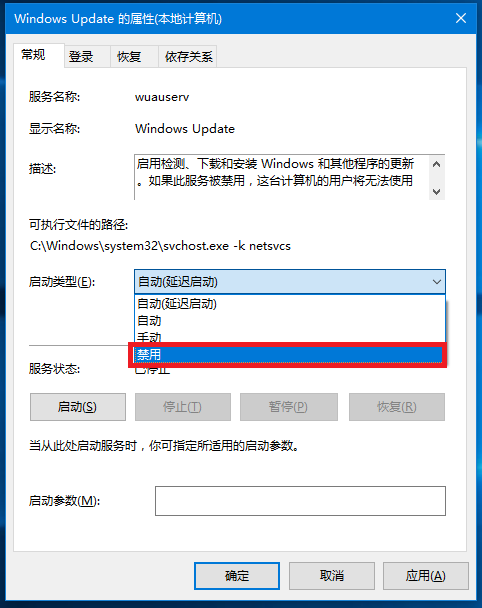
3、打开此电脑,找到装系统的盘,通常是c盘Windows目录下SoftwareDistribution文件夹,把里面所有的文件删除;
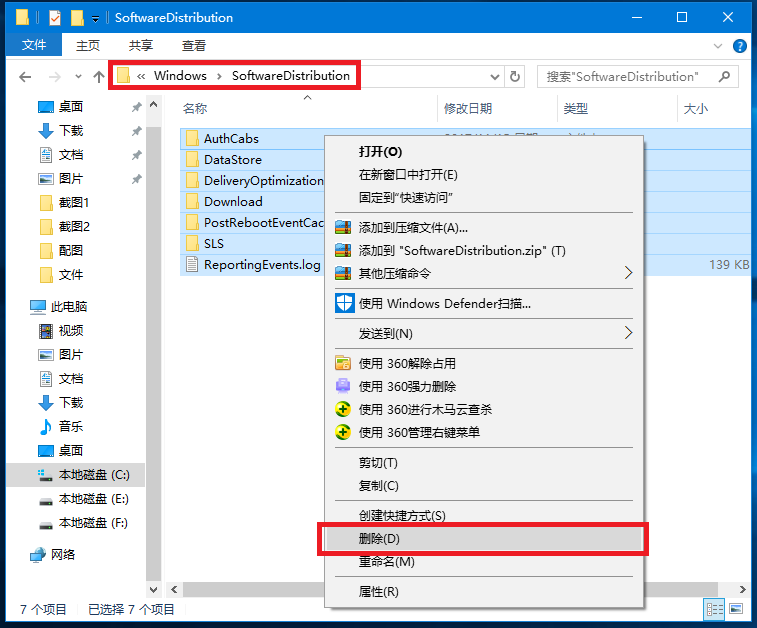
4、删除后重启一下电脑,再按照上面把关闭的Windows update服务打开,以上的设置就会生效。
步骤不多,就两个步骤,希望遇到Windows更新失败报错“0x80240008”代码的小伙伴能用以上方法解决。更多的系统资讯,请继续关注pe吧。



